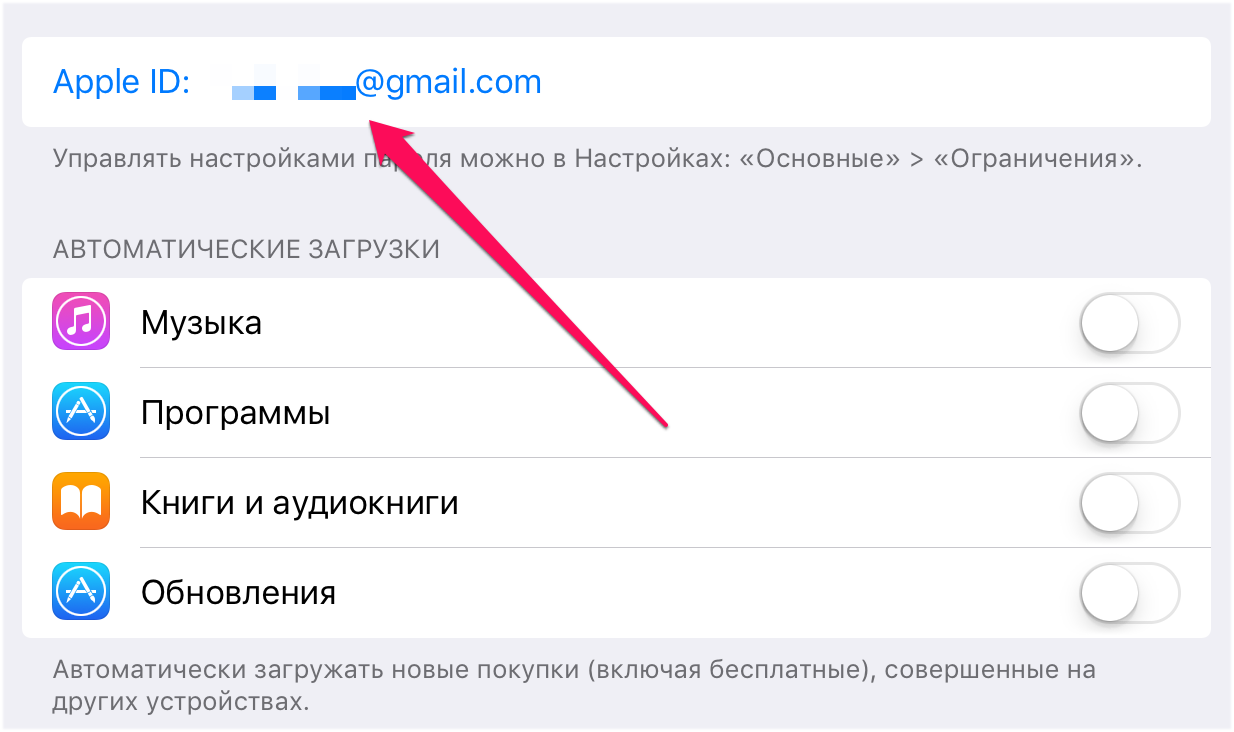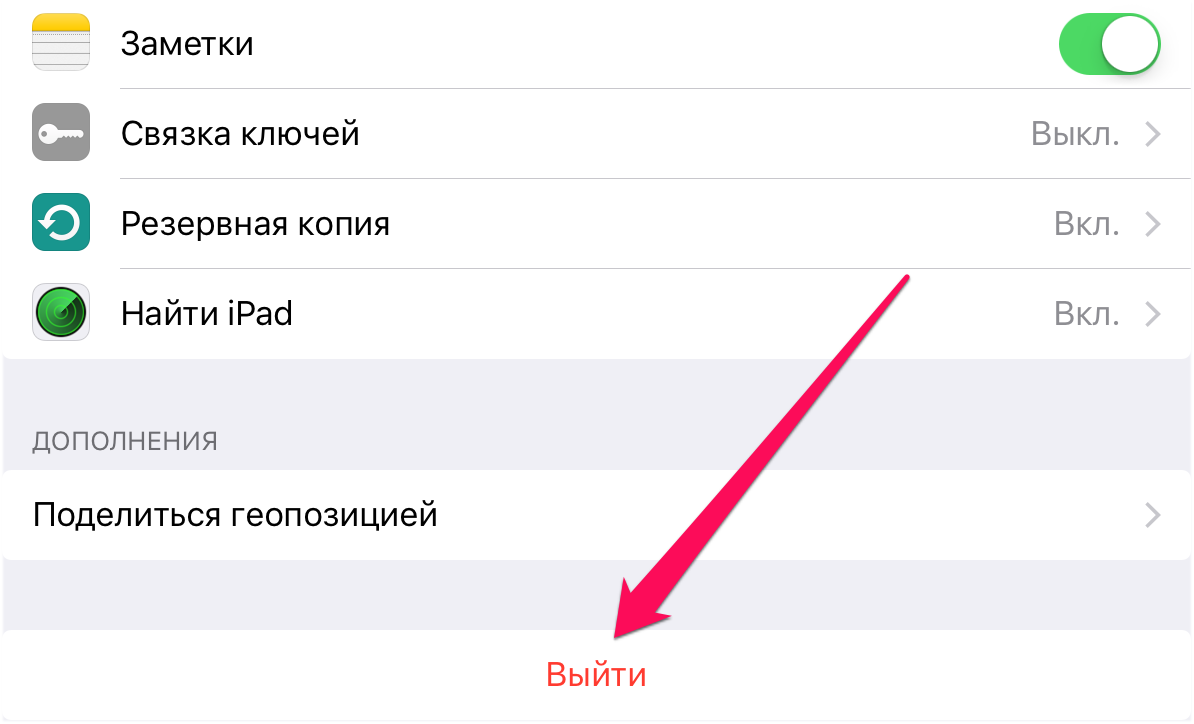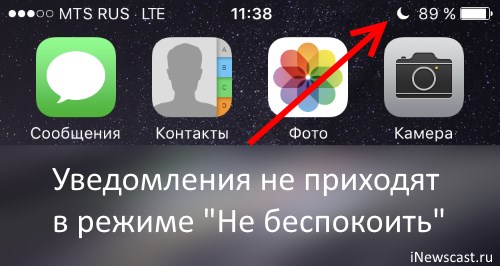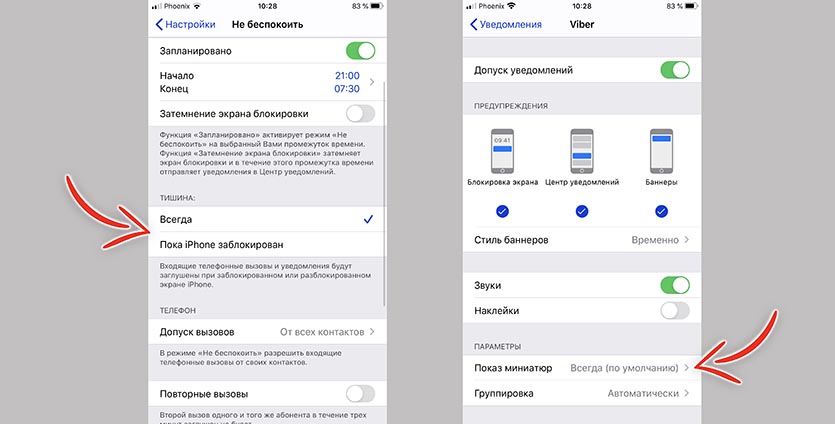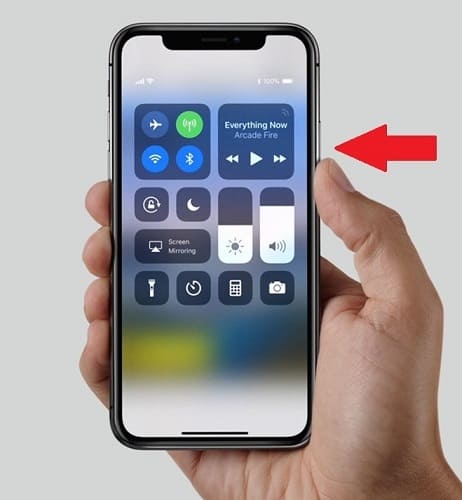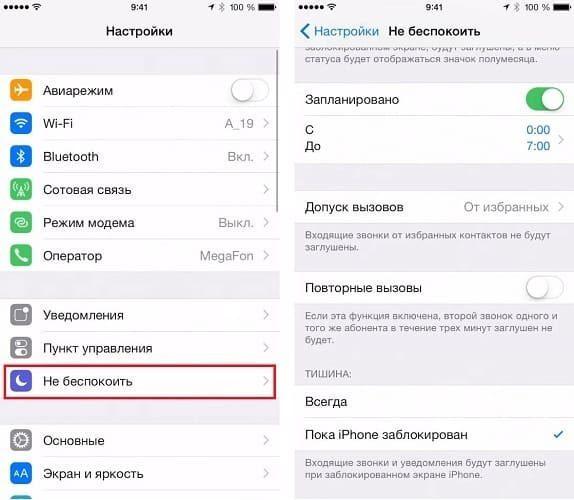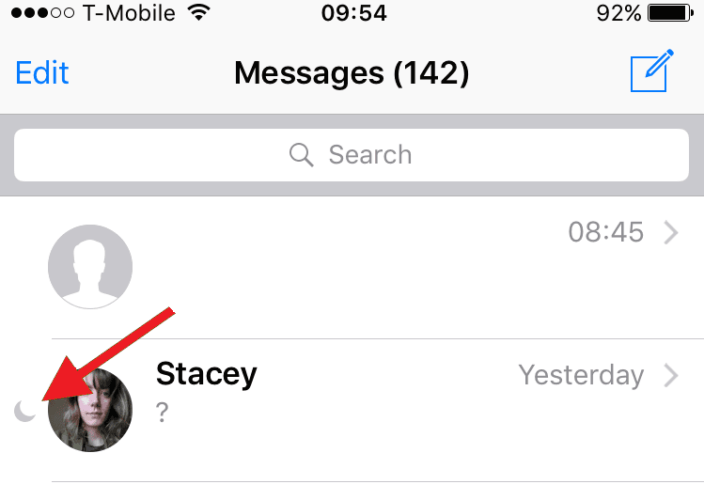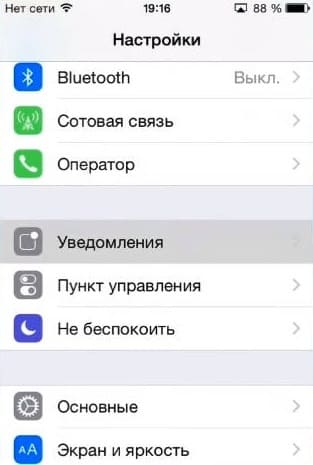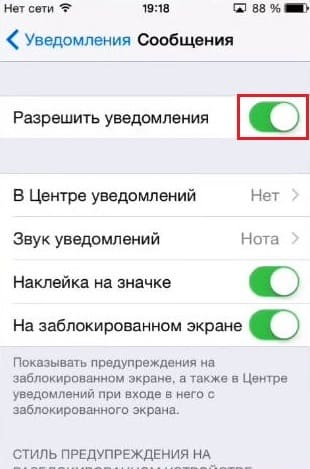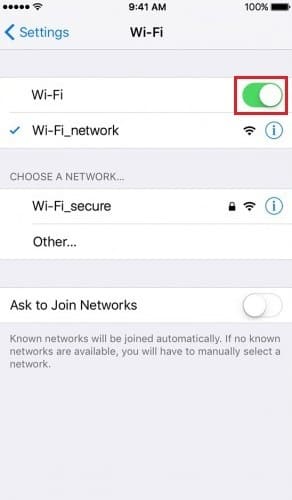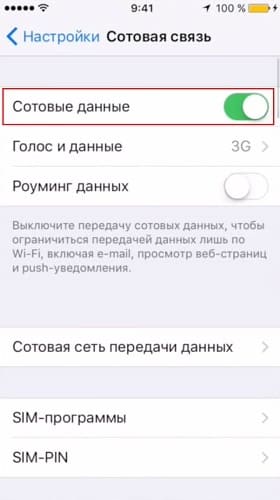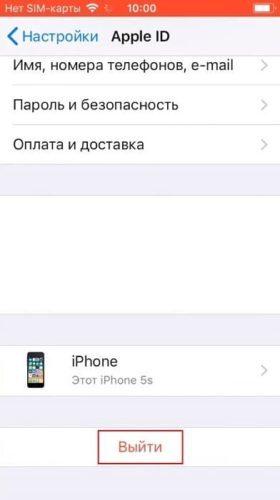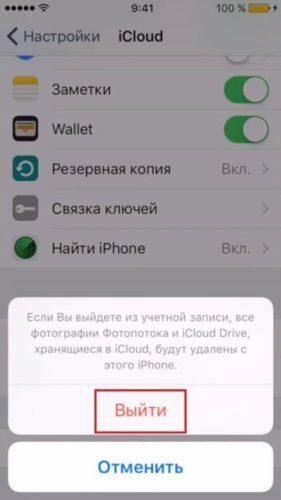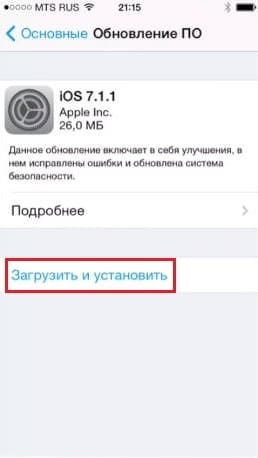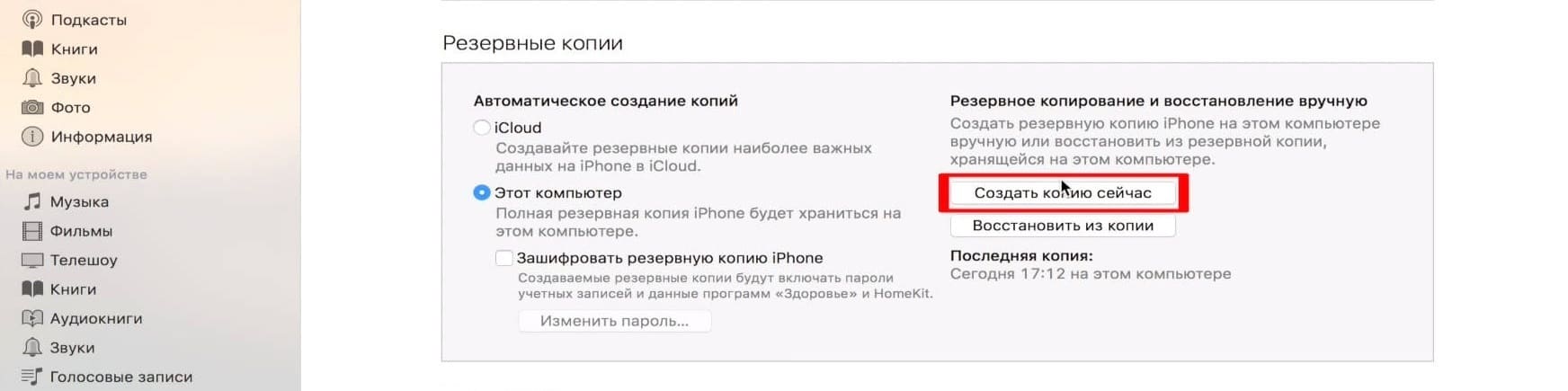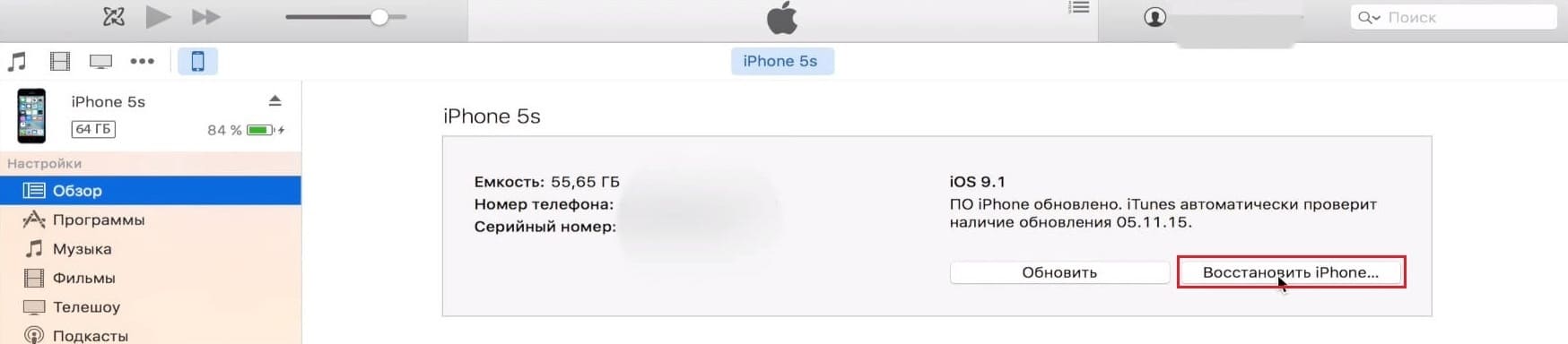- Не приходят уведомления на iPhone: поиск и устранение причины
- Перезагрузка устройства
- Проверка подключения к интернету
- Повторная авторизация Apple ID и iCloud
- Проверка настроек
- Не работают уведомления на Айфоне — что делать
- Повторно авторизуйтесь под своим Apple ID
- Повторно подключите устройство к iCloud
- Выполните принудительную перезагрузку устройства
- Альтернативный способ
- Проверьте настройки системы
- Перестали приходить Push-уведомления на iPhone или iPad? Выход есть!
- Почему не приходят уведомления, когда iPhone заблокирован
- ✏️ Нам пишут:
- Почему не приходят уведомления на Айфон и Айпад, что делать?
- Почему перестали приходить уведомления на Айфон и как это исправить?
- 1. Просто перезагрузите свой iPhone
- 2. Проверьте, находится ли ваш iPhone в тихом режиме
- 3. Посмотрите, активирована ли функция «Не беспокоить»
- 4. Проверьте уведомления о приложениях
- 5. Подключение к стабильной сети
- 6. Перезайти в учетную запись Apple ID
- 7. Выйти из iCloud, а потом снова зайти
- 8. Обновление iOS на iPhone
- 9. Восстановить iPhone
- Заключение
Не приходят уведомления на iPhone: поиск и устранение причины
Если у вас не приходят уведомления на Айфон, то причиной этого может быть отсутствие подключения к интернету, сбои в работе системы, неправильные настройки iOS и другие программные факторы, которые можно исправить самостоятельно.
Перезагрузка устройства
Если вы не понимаете, почему не приходят уведомления на Айфон, попробуйте перезагрузить устройство. Если причиной того, что уведомление ВК или другого приложения на Айфоне не отображается, является незначительный системный сбой, то перезагрузка поможет его исправить.
Вместо простой перезагрузки можно сразу использовать жесткий перезапуск. Однако не увлекайтесь выполнением этой операции. Если ошибка повторяется, нужно искать ее причину, а не постоянно принудительно перезагружать устройство. Чтобы выполнить жесткую перезагрузку, зажмите клавиши Домой и Питание. Держите пальцы до появления логотипа Apple. Если на iPhone нет кнопки Домой, зажмите сочетание клавиши уменьшения громкости и Питания.
Проверка подключения к интернету
Если уведомления Ватсап или другого мессенджера не отображаются на Айфоне, то проверьте подключение к интернету. Если доступа в сеть нет, то можно забыть о пуш уведомлениях из ВКонтакте, Вайбера, Инстаграм и других приложений.
Чтобы убедиться, что доступ в интернет есть, запустите браузер и откройте любой сайт. Если появится сообщение об ошибке, убедитесь, что на iPhone включен Wi-Fi или мобильный трафик. Оба раздела есть в настройках iOS и в Пункте управления. Если вы используете сотовую связь, проверьте баланс лицевого счета и остаток мобильного трафика на тарифе.
Если не приходят уведомления об СМС на Айфоне, то проверять подключение к интернету бессмысленно — оно не имеет никакого отношения к проблеме. Зато нужно обратить внимание на другие факторы.
Повторная авторизация Apple ID и iCloud
Если подключение к интернету есть, а перезагрузка не помогла, попробуйте повторно войти в учетную запись Apple ID.
- Откройте настройки.
- Перейдите в раздел «iTunes Store и App Store».
- Нажмите на авторизованный Apple ID и выберите «Выйти».
- Нажмите «Войти» и заново авторизуйтесь по Apple ID.
Следующий метод устранения проблемы с приходом пуш уведомлений в Вайбере и других приложениях на Айфоне — повторное подключение устройства к iCloud. Выполняется также через настройки:
- Откройте раздел «iCloud» в настройках iOS.
- Нажмите «Выйти» в самом низу страницы.
- Повторно авторизуйтесь в iCloud на этой же странице.
Пользователи сообщают, что им помогла перезагрузка устройства, выполненная между выходом из iCloud/Apple ID и повторным входом/авторизацией.
Проверка настроек
Если повторная авторизация по Apple ID и вход в iCloud не решил проблему, проверьте настройки iOS. Первым делом убедитесь, что приложение поддерживает отправку уведомлений. Если вам не приходит уведомление о сообщении на Айфоне, то и проверять нужно программу, которая отвечает за их прием.
- Откройте настройки.
- Перейдите в раздел «Уведомления».
- Выберите нужное приложение и убедитесь, что отправка push-уведомлений включена.
Активными должны быть опции «Допуск уведомлений», «В Центре уведомлений», «Наклейка на значке» и «На заблокированном экране». Если вы включили уведомления, но не получаете предупреждения, проверьте, включена ли функция «Баннеры». Чтобы включить ее, откройте раздел «Уведомления» в настройках и активируйте параметр «Показ баннеров», после чего выберите тип баннера.
Уведомления должны быть включены в интерфейсе приложений — например, в настройках мессенджеров можно запретить их отправку на устройство. Убедитесь, что в приложении не стоит ограничений на отправку оповещений.
Обязательно проверьте состояние режима «Не беспокоить». Если он включен, то вы не будете получать никакие уведомления. Чтобы выключить режим, откройте настройки и перейдите в раздел «Не беспокоить». Деактивировать его также можно через Пункт управления, нажав на значок в виде полумесяца.
Если вы установили программу недавно или восстанавливали данные из резервной копии, то для получения уведомлений необходимо запустить приложение. После первого запуска уведомления снова начнут приходить на iPhone.
Источник
Не работают уведомления на Айфоне — что делать
Перестали получать уведомления от конкретного приложения (или же всех сразу) на iPhone и iPad? В этой инструкции мы рассказали про наиболее действенные способы исправления данной ошибки.
Повторно авторизуйтесь под своим Apple ID
Первое, что нужно сделать при возникновении проблемы с получением уведомлений на iPhone или iPad — повторно войти в учетную запись Apple ID. Для этого необходимо перейти в меню «Настройки» → «iTunes Store и App Store», нажать на Apple ID и в открывшемся окне выбрать «Выйти». После, на этой же странице требуется нажать «Войти» и указать данные своей учетной записи Apple ID.
Повторно подключите устройство к iCloud
Также выйти и вновь зайти стоит в учетную запись iCloud. Для этого перейдите в меню «Настройки» → iCloud и в самом низу страницы нажмите «Выйти». После повторно авторизуйтесь в iCloud на этой же странице.
Выполните принудительную перезагрузку устройства
Предыдущие два шага могут помочь не сразу, а лишь после выполнения жесткой перезагрузки iPhone или iPad. Зажмите кнопки Домой (кнопку уменьшения громкости на iPhone 7/7 Plus) и Питание и удерживайте их до появления на дисплее логотипа Apple. После включения устройства проблема с получением уведомлений должна исчезнуть.

Альтернативный способ
Многим пользователям iPhone и iPad с проблемой получения уведомлений помог схожий с предыдущими способ:
Шаг 1. Перейдите в меню «Настройки» → «iTunes Store и App Store» и выйдите из учетной записи Apple ID.
Шаг 2. Выключите и включите свой iPhone или iPad.
Шаг 3. После включения перейдите в меню «Настройки» → «iTunes Store и App Store», нажмите «Войти» и авторизуйтесь под данными своей учетной записи Apple ID.
Проверьте настройки системы
Если же перечисленные выше шаги не помогли, вероятнее всего, проблема заключается в настройках iOS или конкретных приложений. Во-первых, перейдите в меню «Настройки» → «Не беспокоить» и проверьте, не включен ли «тихий» режим.
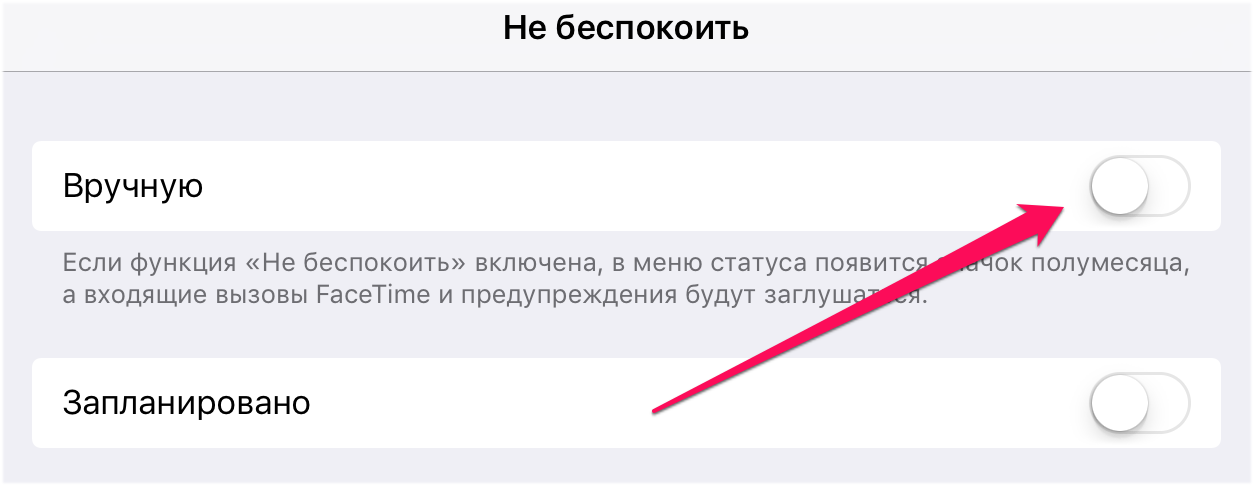
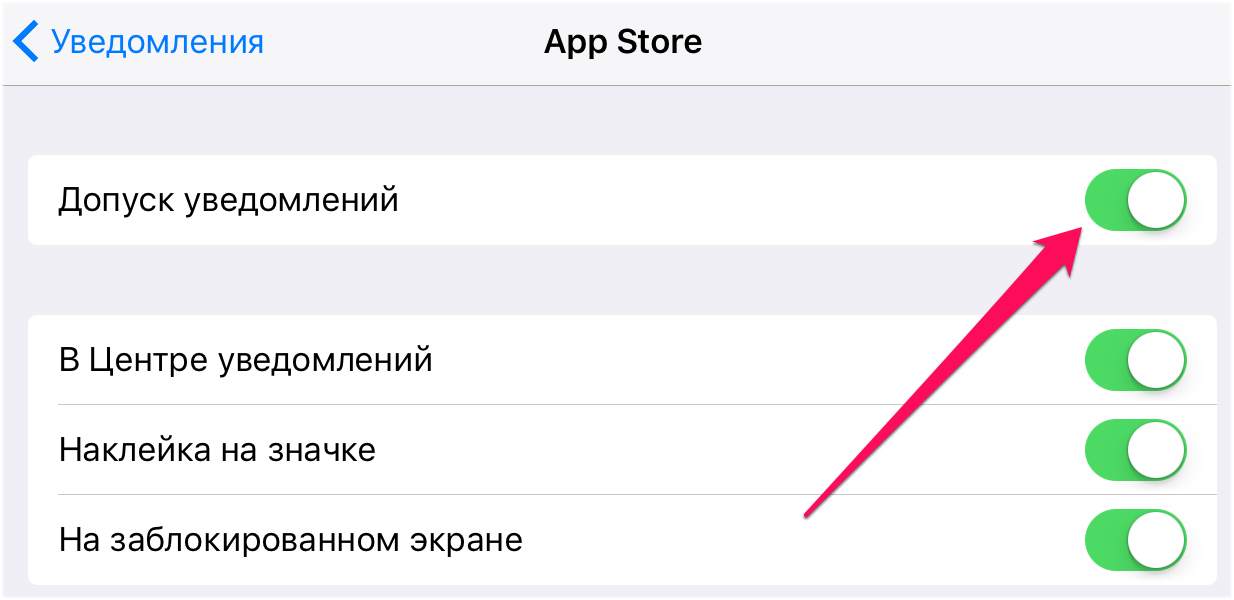
Источник
Перестали приходить Push-уведомления на iPhone или iPad? Выход есть!
Всем привет! Push-уведомления на iPhone или iPad, действительно отличная вещь — возможность получить важную информацию и системные сообщения от программ практически моментально дорогого стоит. Однако, не смотря на всю стабильность системы iOS, случается так, что они просто перестают работать. Как так? А вот так — вроде работали, и вдруг полностью пропали в один момент. И вроде бы все настроено, все включено, «галочки» и «ползунки» напротив необходимых пунктов в меню настроек стоят — а уведомления ни от одной программы все равно не приходят.
Причин, почему это может происходить, достаточно много — это и свежая версия прошивки iOS, и различные сбои у приложений, и невнимательность пользователя и т.д. Мы же сегодня узнаем как исправить данный «баг», поехали!
Для того, чтобы Push-сообщения от программ и игр на iPhone и iPad сменили свой статус с «не работают» на «активные» и стали снова приходить — надо сделать, ну или хотя бы обратить внимание, вот на что :
- Сначала необходимо проверить (да-да, еще раз!) включены ли push-сообщения непосредственно в меню устройства. Как это сделать достаточно подробно написано в статье, посвященной проблемам с уведомлениями из ВК. Проверили? Все ок? Идем дальше!
- Обратите внимание на дисплей своего iPhone или iPad, а точнее на верхнюю его часть. Видите значок полумесяца? Если да, то у Вас просто включен режим «не беспокоить», поэтому к Вам и не приходят уведомления (чтобы, соответственно, не тревожить Вас).
- Зайдите в App Store и посмотрите — не вышла ли новая версия приложения, у которого возникли проблемы с уведомлениями? Обновите его, если есть такая возможность.
Все посмотрели? Все сделали? Молодцы!
Правда, иногда эти действия не приносят результата — нотификация не работает «хоть ты тресни»:(
Для «поправки» необходимо:
- Выйти из аккаунта iTunes на телефоне или планшете. Это можно сделать перейдя в Настройки — iTunes, App Store, нажать на Apple ID и в следующем меню выбрать — Выйти.
- Выключить и включить телефон или планшет. А лучше не просто выключить, а жестко перезагрузить!
- Опять зайти в свой аккаунт, проследовав по пути, указанному в первом пункте и введя свой Apple ID и пароль.
Вот и все! После данных манипуляций, все Push-уведомления начнут приходить сразу и вовремя!
Да, инструкция получилось короткой, но от этого не менее полезной. Впрочем, возможно, автор что-то забыл. Поэтому, если вы знаете еще какие-либо способы борьбы с неработающей нотификацией игр и приложений на iPhone и iPad, то обязательно напишите об этом в комментариях — я с удовольствием дополню статью!
Источник
Почему не приходят уведомления, когда iPhone заблокирован
✏️ Нам пишут:
В некоторых приложениях уведомления приходят только тогда, когда пользуешься смартфоном. Если iPhone заблокирован, уведомления не поступают.
Все дело в настройках уведомлений и параметрах фонового обновления контента для каждой конкретной программы на iPhone.
Чтобы получать уведомления из выбранного приложения, нужно сделать следующее:
1. Проверить, не включен ли режим Не беспокоить вручную или в автоматическом режиме (Настройки – Не беспокоить).
В разделе с параметрами данного режима можно включить режим тишины, если iPhone заблокирован. Так во время работы с гаджетом уведомления поступать будут, а после блокировки – нет.
2. Нужно посмотреть параметры уведомлений для нужных программ. Переходим по пути Настройки – Уведомления и в разделе для нужного приложения проверяем параметр Показ миниатюр.
Если выбрать режим Всегда, то уведомления будут поступать как на разблокированный, так и на заблокированный iPhone.
3. Последнее, что нужно проверить – это фоновое обновление контента для приложения. Переходим в меню Настройки – Основные – Обновление контента и разрешаем обновление для нужных приложений.
Обратите внимание, что обновление можно включать только по Wi-Fi или по Wi-Fi и LTE, в первом случае без подключения к сети данные в программе обновляться не будут.
Источник
Почему не приходят уведомления на Айфон и Айпад, что делать?
Когда не приходят уведомления на Айфон и Айпад, мы склонны пропускать много сообщений, звонков, писем и напоминаний. Это происходит потому, что мы не получаем всплывающее уведомления на iPhone 5, 6, 7, 8, и экран не загорается, когда мы получаем новое сообщение / электронную почту.
В результате этого наша личная и профессиональная жизнь страдает. Если вы также испытываете проблему, когда не приходят уведомление вконтакте на Айфон, не паникуйте, потому что у нас есть лучшие методы, чтобы избавиться и от этой странной проблемы.
Ниже приведены быстрых исправлений для push-уведомлений в iPhone. Давайте перейдем к ним.
Почему перестали приходить уведомления на Айфон и как это исправить?
Проблема с уведомлениями является одной из распространенных проблем iOS, которую вы можете встретить на своем iPhone или iPad. Вы обнаружили, что звуки уведомлений и вибрации не работают на вашем iPhone. Вам нужно исправить эту проблему, чтобы вы могли узнать о последних сообщениях или новостях из ваших приложений.
Не беспокойтесь, если вы столкнулись с этой проблемой при обновлении до iOS 10 или новой iOS 11 / 11.1. Вы можете попробовать, наши советы ниже, чтобы исправить эту проблему. Применимо к iPhone 7 / 6s / 6 / 5s / 4s и новым iPhone X / iPhone 8.
1. Просто перезагрузите свой iPhone
Нет лучшего способа исправить проблемы с iOS, чем просто перезапустить девайс. Не верю? Попробуйте.
Чтобы исправить проблему, когда не приходят уведомления на Айфон, нажмите кнопку включения / выключения питания в течение 2-3 секунд. Когда в верхней части экрана появится слайдер, отпустите кнопку включения / выключения питания и сдвиньте вправо, чтобы выключить iPhone.
Отключение вашего iPhone останавливает все операции, выполняемые в фоновом режиме. Многие из них инициируются самим программным обеспечением и могут привести к сбою в работе вашего устройства.
Когда вы выключаете свой iPhone и включаете его или когда вы сбрасываете свой iPhone, он загружается нормально и запускается заново.
2. Проверьте, находится ли ваш iPhone в тихом режиме
Если ваш iPhone находится в режиме «Без звука», то скорей всего из-за этого не приходят уведомления на Айфон. Переключите кнопку «Без звука» на боковой панели вашего iPhone и посмотрите, появляется ли оранжевая полоса, как показано ниже.
Если оранжевая полоса видима, это означает, что ваш iPhone находится в режиме «Без звука», из-за которого уведомления не работают. Просто переключите кнопку в другую сторону, чтобы поместить ваш iPhone в общий режим, и вы снова будите получать все push-уведомления.
Много раз пользователи помещают свой iPhone в тихий режим и забывают об этом. Для всех пользователей новых Айфонов этот совет будет полезен, проверьте, прежде чем переходить к другим решениям.
3. Посмотрите, активирована ли функция «Не беспокоить»
Не беспокоить, более известный как DND, – замечательная функция, предлагаемая iOS. С помощью этой функции вы можете отключать уведомления и звонки, если хотите, за исключением приема вызовов от выбранных (избранных) контактов.
Тем не менее, если эта функция была включена неосознанно или по ошибке, может вызвать причину того, что не приходят уведомления на Айфон. Когда вы видите значок луны на вверху главного экрана, это означает, что эта функция активирована.
Вы можете отключить режим «Не беспокоить», посетив «Настройки»> «Не беспокоить»> «Выключить»
Как только вы отключите DND, push-уведомления начнут работать на вашем iPhone.
Также убедитесь, что функция «Не беспокоить» не включена для каких-либо конкретных контактов. Чтобы проверить это, запустите приложение «Сообщения», где вы можете видеть свои сообщения. Есть ли у любого сообщения знак Луны? Если есть, это означает, что вы активировали не беспокоить для этого контакта:
Отключите это, вкладку «Детали» и выключите «Не беспокоить». Многие пользователи не знают об этой замечательной функции. Если вы один из них, теперь можете использовать её.
4. Проверьте уведомления о приложениях
Еще один простой, но эффективный совет – проверить уведомления в приложениях. Иногда уведомления для некоторых приложений отключены, из-за которых не приходят уведомления на Айфон. Вы можете проверить включены ли уведомления в приложениях, перейдите в Настройки > Выбрать уведомления, как показано на скриншоте ниже.
Теперь вы увидите все приложения, которые регулярно отправляют уведомления на вашем iPhone. Нажмите на приложение, у которого не приходят уведомления на Айфон, и включите «Разрешить уведомления», как показано ниже.
Разве это не так просто? Просто выполните следующие действия и включите уведомления во всех важных приложениях, таких как «Почта», «Календарь», «Сообщение» и т. Д., Чтобы разрешить push-уведомления.
5. Подключение к стабильной сети
Вам необходимо стабильное интернет-соединение для поддержки всех ваших приложений и их push-уведомлений. До тех пор, пока ваш iPhone не будет подключен к сильной сети Wi-Fi или сотовым данным, вы не будете получать уведомления мгновенно.
Чтобы подключиться к Wi-Fi, посетите «Настройки» > нажмите «Wi-Fi»> Включите его и, наконец, выберите свою предпочтительную сеть и подключитесь к ней, введя ее пароль.
Чтобы включить ваши сотовые данные (если у вас есть активный тарифный план), нажмите «Настройки» > коснитесь «Сотовые данные» > включите его.
Примечание. Если вы обнаружите, что интернет-соединение недостаточно сильное из-за проблемы с сетью во время поездок, будьте терпеливы, пока не получите хорошую сеть, а затем попробуйте снова подключиться.
6. Перезайти в учетную запись Apple ID
Ваш Apple ID – это адрес электронной почты, который вы используете для входа в App Store и другие сервисы Apple. Если все работает так, как нужно, вы вводите свой Apple ID на ранней стадии (скорее всего, во время начальной настройки).
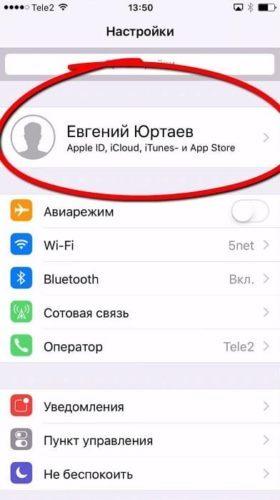
7. Выйти из iCloud, а потом снова зайти
iCloud – отличный способ синхронизировать ваши устройства, от фотографий до файлов и веб-истории. Но когда вы сталкиваетесь с некоторыми проблемами, иногда вам нужно выйти из iCloud. Следуйте этому руководству, чтобы узнать, как это сделать на iPhone.
Выход из iCloud в iOS 10.3 немного отличается от того, что было в прошлом, и включает новый баннер Apple ID.
Откройте настройки, затем нажмите на баннер Apple ID в верхней части экрана (Apple ID, iCloud, iTunes, App Store). Прокрутите вниз и нажмите «Выйти» > «Выйти из iCloud».
Второй способ для версий iOS 10.2.1 и ниже. Откройте настройки на вашем iPhone, нажмите «iCloud» > Прокрутите вниз и нажмите «Выйти» > « Выйти» > «Удалить с iPhone».
Теперь войдите обратно. Вот и всё, уведомления должны заработать, если вам это не помогло смотрите советы ниже!
8. Обновление iOS на iPhone
Мы все знаем о том, что Apple выпускает обновления iOS для внедрения новых и улучшенных функций для ваших девайсов и исправления ошибок, которые могут вызывать проблемы, из-за которых не приходят уведомления на телефон.
Чтобы обновить iPhone до последней версии iOS, откройте «Настройки» > «Основные» > «Обновление программного обеспечения» > «Загрузить и установить». Смотрите более подробно о том как обновить iOS.
9. Восстановить iPhone
Восстановите ваш iPhone для исправления ошибки из-за которой уведомления не приходят на Айфон, это исправление должно быть вашим последним вариантом. Этот метод сбрасывает ваш iPhone, делая его таким же быстрым, как будто вы его только купили.
В конечном итоге вы потеряете все сохраненные данные и настройки, и, таким образом, важно сохранить их до применения этого способа. Следуйте приведенным ниже инструкциям, чтобы восстановить iPhone через iTunes.
1. Подключите iPhone к компьютеру. Нажмите «Обзор»> «Создать копию сейчас», как показано на скриншоте ниже.
2. Затем «Нажмите« Восстановить iPhone», iTunes выведет сообщение подтверждения. Наконец нажмите «Восстановить» и дождитесь завершения процесса.
3. Как только это будет сделано, перезагрузите iPhone и настройте его еще раз, чтобы проверить, работают ли на нем уведомления push.
Важное примечание. Хотя это утомительный способ исправления ошибки, не рабочих уведомлений на Айфоне, но, как известно, этот метод решил проблему 9 из 10 раз. Еще раз мы советуем вам выбрать этот метод, только если ни одно из других решений не будет работать.
Заключение
Подводя итог, мы хотели бы сказать, что теперь вы больше не пропустите уведомления своих боссов, друзей, родственников, коллег и других телефонных звонков или важных сообщений. Методы исправления не рабочих уведомлений, обсуждаемых в этой статье, помогут вам немедленно решить проблему, чтобы начать получать все push-уведомления и предупреждения. Попробуйте их сразу же и не забудьте поделиться им со своими друзьями и семьей.
Если у вас есть другие проблемы с уведомлениями на iPhone или iPad, можете опубликовать их в разделе комментариев. И, конечно же, у вас могут быть хорошие идеи для решения этих проблем, также было бы приятно, если вы сможете присоединиться к нам и поделиться своими решениями по этой проблеме.
Источник